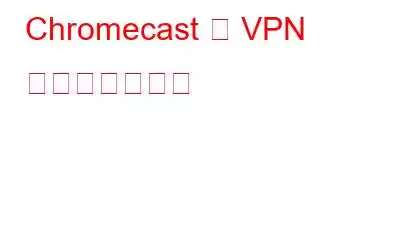概要:
ここまでで、Chromecast には VPN や MediaStreamer DNS 機能が組み込まれていないという事実はすでにご存知でしょう。 。したがって、地理的にブロックされたストリーミング コンテンツのロックを解除し、お気に入りのデバイスで好きなものを視聴するには、サードパーティのVPN サービスが必要です。ただし、その前に、Chromecast を VPN 対応の物理ルーターまたは仮想ルーターに接続する方法を学ぶ必要があります。
読み続けて段階的な手順に従ってください。また、< についても説明します。 strong>Chromecast に最適な VPN プロバイダー。 ここをクリックすると、すぐにセクションにジャンプできます。
こちらもお読みください: Google Chromecast 用に所有するのに最適なアプリ
Chromecast の VPN を設定する方法
Chromecast を使用してさまざまなストリーミング コンテンツにアクセスするには、背後で VPN サービスを実行することをお勧めします。 Chromecast with VPN をセットアップして使用する 2 つの簡単な方法は次のとおりです。
1.物理ルーターに Chromecast with VPN をインストールする
この回避策を始めるには、VPN クライアント互換ルーターと VPN サービスが必要です。ルーターのマニュアルに従うか、簡単な Google 検索を実行することで、ルーターが VPN 対応かどうかを確認できます。その後、ルーターのファームウェアを更新する必要があります (点滅)。すべてのルーターでこれができるわけではないことに注意してください。
注: 適切なルーターをお持ちの場合は、プロセスのルーターにアクセスしたら、フラッシュを開始できます。しかし、それには大きなリスクが伴うことを忘れないでください。自分が何をしているのか全く分かっていない場合、ルーターに重大な損傷を与える可能性があります。
前提条件を正常に満たしている場合は、次に行う必要があることは次のとおりです。
ステップ 1 - デバイスで任意の Web ブラウザを開き、ルーターの IP アドレスを入力します。
オペレーティング システムごとに IP を見つけるのは別のプロセスです。
Windows の場合: [スタート] > [コマンド プロンプト] > 「ipconfig >」と入力して Enter キーを押します = デフォルト ゲートウェイの横にあるルーターの IP アドレスを確認してください。
Mac の場合: システム環境設定 > ネットワーク アイコンをクリック > 現在のネットワーク接続を選択 > 詳細 > TCP/IP タブに移動し、ルーターの IP アドレスを見つけます。
ステップ 2 - Enter ボタン (Windows または Mac の場合) を押すとすぐに、新しいウィンドウが画面に表示され、ユーザー名とパスワードの入力を求められます。ユーザー名とパスワードはデフォルトなので、「Admin」と入力できます。
(一般的なホーム ルーターのデフォルトの管理者パスワードの完全なリストが表示されている routerpasswords.com などの Web サイトを利用することもできます。または、変更した場合は、ISP に連絡してさらなる支援を求めることができます。)
[OK] をクリックして続行すると、[ルーター設定パネル] が開きます。 [OK] をクリックして続行すると、ルーター構成パネルが開きます。
ステップ 3- 次に、設定から VPN オプションを見つける必要があります。
- ルーターにサードパーティのファームウェアが必要な場合は、インストールします。
(製造元の Web サイトにアクセスするか、Google 検索を実行できます。)
- 見つからない場合でも、ルーターのデフォルトのファームウェアにオプションがあることは確かで、ルーターの更新を試してください。
ステップ 4- ここで、 VPN のガイドラインを確認してください。各 VPN プロバイダーは、ルーターのファームウェアのセットアップに関して専用のアプローチを提供しています。いくつかの例を以下に示します。
Surfshark VPN を使用する準備ができたら、次の手順で VPN をセットアップしてください。- ASUS ルーター
- DD-WRT ルーター
- トマトルーター
- GL.iNet ルーター (3.x ファームウェア)
- ASUS ルーター
- Linksys ルーター
- Netgear ルーター
ステップ 5- >セットアップが完了すると、そのルーターに接続されているすべてのデバイスが安全になります。選択したサーバーに自由に接続して、Chromecast アプリケーションを開くことができます。デバイスの画面上の指示に従って、さまざまなストリーミング コンテンツをお楽しみください!
物理ルーターが VPN と互換性がない場合は、次の回避策に進んで VPN をセットアップできます。
こちらもお読みください: 知っておくべき 8 つの Google Chromecast ハック!
2.仮想ルーターへの Chromecast with VPN のインストール
この回避策を始める前に、お気に入りの VPN サービスにサインアップし、デバイスにソフトウェアをダウンロードする必要があります。完了したら、目的のサーバーに接続し、以下の手順に従います。
Windows ユーザーは次のことを行う必要があります: 仮想ルーター経由で Chromecast の VPN をセットアップする
ステップ 1- 検索バーに移動し、「コマンド プロンプト」と入力します。
ステップ 2- 結果が表示されたらすぐに右クリックします。
ステップ 3- CMD ウィンドウが表示されたら、次のコマンドを実行します。
netsh wlan set hostednetwork mode= allow ssid=NETWORKNAME key=PASSWORD
(SSID の隣 = NETWORKNAME を、使用するネットワークの名前に置き換えますで VPN を実行したい。)
(キーの横= PASSWORD をネットワークのパスワード名に置き換えます。)
ステップ 4 -次に Enter ボタンを押します。クリックするとすぐに、次のメッセージが画面に表示される場合があります:
- ホストされたネットワーク モードは許可するように設定されました
- ホストされたネットワークの SSID は正常に設定されました変更されました
- ホストされたネットワークのユーザー キー パスフレーズは正常に変更されました
ステップ 5- これでポイント、CMD ウィンドウで次のコマンドを実行する必要があります。
netsh wlan start hostednetwork
ステップ 6- Enter ボタンを押すだけで、コマンドが実行されます。コマンドライン。成功すると、次のポップアップが画面に表示されます。「ホストされたネットワークが開始されました。」
ステップ 7- ここからがこのステップです。 、PC で [ネットワークと共有センター] を起動し、[アダプター設定の変更] > VPN 接続を見つけて右クリックし、[プロパティ] を選択する必要があります。
ステップ8- [共有] タブに移動し、次のチェックボックスをオンにします。
- 「他のネットワーク ユーザーがこのコンピュータのインターネット接続を介して接続できるようにする」
「他のネットワーク ユーザーに許可する」
ステップ 9- また、[ホーム ネットワーク] で VPN 接続を選択していることを確認してください。接続設定。 (下矢印アイコンをクリックして、接続するネットワーク接続を選択します。)
これで仮想ルーターの準備が完了したので、[OK] ボタンをクリックするだけです。 Chromecastアプリを起動してみよう!あなた 画面上の指示に従うと、問題なく接続が確立され、地理的に制限されたコンテンツのストリーミングが開始されます。
こちらもお読みください: おすすめのマルチプレイヤー ゲーム 5 選Google Chromecast で楽しむ
Chromecast 向けの最高の VPN ソリューション (2021) をご紹介します
Chromecast で利用できる最高の VPN サービスを知りたい場合は、選択できる一流のソリューションは次のとおりです:
VPN プロバイダー Surfshark NordVPN ExpressVPN セキュリティマキシマリスト、ブランドロイヤリストに最適 一般ユーザー無料トライアル はい はい サーバー500 台以上 はい はい P2P または BitTorrent をサポート > はい はい AES-256 暗号化をサポート はい はい OS 互換性 Android、iOS、Chrome、Firefox、Windows、Mac、Linux および FireStick Android、iOS、Chrome、Firefox 、Windows、Mac および Linux Windows、Mac、Android および iOS はアクティビティをログに記録しません はい はい はい 5 つ以上の同時接続をサポート はい はい はい 価格 $11.95/月 $11.95/月 $12.95/月 レビュー Surfshark NordVPN ExpressVPN必須- 読む:
- 自宅で VPN を使用する必要はありますか?
- Android TV を最大限に活用するためのいくつかのヒント!
- Chromecast をセットアップして TV、Android、iOS、Mac に接続します!
- Android 用 Chromecast または Chromecast Ultra をセットアップする手順!
- ゲーム用 VPN ベスト 9 (2021) 無料および有料
- Chrome に最適な VPN を選択するにはどうすればよいですか?
読み取り: 0